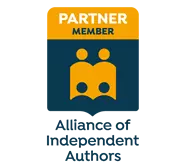Slik klargjør du Word-manuset før trykking
Sist oppdatert for 4 år siden
På veien fra Word-dokument til ferdig trykt bok må manuset gjennom noen steg.
Ombrekking før trykking
Selv om manuset er ferdig med alle redaktørrundene, språkvasken og korrekturen, er det ikke dermed klart for trykking.
Trykkeriet trenger trykkeklare filer. Det er den jobben ombrekkeren gjør, når manuset settes opp side for side med fonter og layout. Men hva slags manusoppsett trenger ombrekkeren fra deg?
Dette vil ombrekkeren IKKE ha
Ombrekkeren foretrekker en så ren tekst som mulig. Ikke et dokument som er fullt av mange rare skrifttyper, sidetall, topptekster, innrykk og så videre.
Du bør derfor ikke bruke tid på all slags fancy formatering av manus. Det betyr ikke bare mer jobb for deg, men også mer jobb for ombrekkeren, og dermed en dyrere tjeneste for deg.
Det er altså penger å spare på å klargjøre manuset ditt før det sendes til ombrekking.
Dette VIL ombrekkeren ha
Du trenger strengt tatt bare å tenke på:
- Fjerne absolutt alle skrivefeil (dette gjøres i korrekturen)
- Sette inn avsnitt (ett linjeskift) der det skal være avsnitt
- Skille mellom overskrifter og brødtekst
Tips: Fjern formatering først
For at utgangspunktet skal være et så rent dokument som mulig kan du velge å fjerne all formatering:
- Merk all teksten med menyvalget Rediger – Merk alt
- Klikk på knappen Fjern all formatering på verktøylinja Hjem (knappen ser ut som en A med viskelær på)
NB: Dette vil også fjerne eventuell kursiv og fet tekst i dokumentet, så hvis teksten inneholder slik formatering vil du antagelig ikke bruke denne metoden. Skulle du angre deg kan du bruke menyvalget Rediger – Angre Fjern all formatering.
Markere hva som er overskrifter
For at boka skal settes opp riktig med kapitler og innholdsfortegnelse må det struktureres med overskriftsstiler.
Slik gir du kapitteloverskriftene stiler:
- Marker overskriften
- Velg stilen Overskrift1 fra panelet Stiler på verktøylinja Hjem

Hvis du har delkapitler, eller avsnitt med egne overskrifter, bruker du de andre overskriftsstilene. Overskrifter med stilen Overskrift2 ligger på nivået under kapitteloverskriften med Overskrift1.
Nå ser du at overskriften skiller seg fra brødteksten. Alle overskrifter formatert med samme stil kan raskt endres samtidig. Ikke bry deg om overskriften blir blå eller har en annen skrifttype enn du ville valgt. Dette vil ombrekkeren ordne for deg.
Bonus: Lag innholdsfortegnelse
Når dokumentet er strukturert med overskrifter som forklart over, går det som en lek å lage innholdsfortegnelse i dokumentet. Plasser markøren du vil at innholdsfortegnelsen skal settes inn og velg menyen Referanser – Innholdsfortegnelse.
NB: Dette tipset gjelder IKKE hvis manuset skal til ombrekking, da er det ombrekkeren som må lage innholdsfortegnelsen uansett. Men funksjonen er uansett greit å være kjent med.
Meld deg på vårt nyhetsbrev!
- Aurskog Næringspark
- 1930 Aurskog
- Org.nr: 917 634 327
- post@boldbooks.no